Convertire una tabella di OneNote in un foglio di lavoro di Excel
In alcuni casi, per migliorare l'aspetto di una tabella in una pagina, è possibile formattare una tabella in modo che assomigli a un semplice foglio di calcolo. In OneNote 2016 è anche possibile convertirla in un foglio di calcolo di Microsoft Excel completamente funzionante.
-
In OneNote aprire la pagina che contiene la tabella che si vuole convertire.
-
Attivare la tabella facendo clic all'interno di una delle relative celle e visualizzare la scheda nascosta Strumenti tabella.
-
Nella scheda Strumenti tabella scegliere Converti in un foglio di calcolo di Excel.
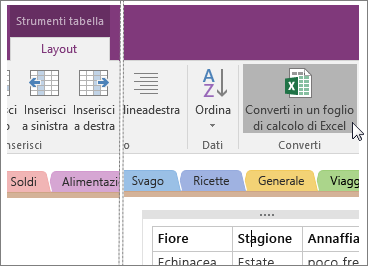
OneNote converte la tabella in un foglio di calcolo di Excel e inserisce un'icona nella pagina insieme a un'anteprima dinamica incorporata del file. Quando il foglio di calcolo viene modificato o aggiornato, verrà aggiornata automaticamente anche l'anteprima nella pagina delle note.
Se i dati si trovano già in un foglio di calcolo, è possibile aggiungere un foglio di calcolo di Excel alla pagina.










